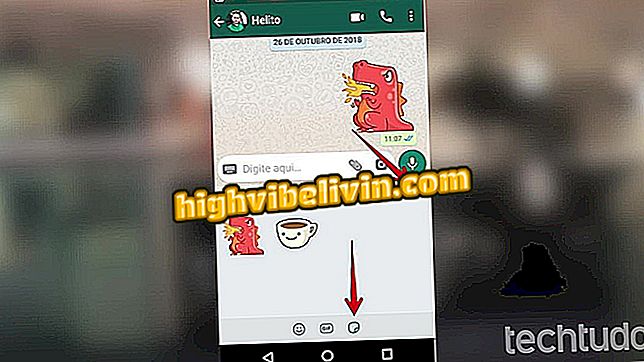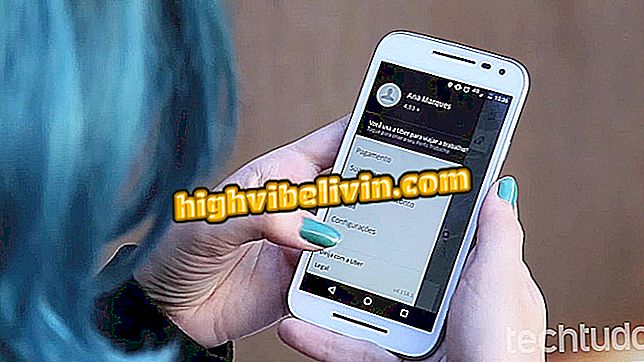Slik aktiverer du automatisk appoppdatering på Samsung-smarttelefonen
Samsung Smart TV lar brukeren laste ned ulike typer applikasjoner på daglig basis, for eksempel Netflix for å se filmer og serier eller til og med sosiale nettverk. Å holde appene dine oppdaterte er viktig for å få tilgang til alle de nyeste funksjonene, samt installere mulige sikkerhetsinnstillinger for å unngå krasjer. Hvis du ikke vil kaste bort tid på å sjekke for en ny oppdatering eller manuelt installere oppdateringen, vær oppmerksom på at det er mulig å automatisk oppdatere gjennom TV-innstillingene.
Dermed vil TV-en sjekke og laste ned, på en praktisk måte, uten at brukeren trenger å bekymre seg. Vil du vite hvordan du bruker den? Sjekk ut gjennomgangen i denne opplæringen.
Lær hvordan du laster ned apper på en Samsung Smart TV

Slik aktiverer du automatisk programoppdatering på Samsung SmartTV
Trinn 1. Trykk på "Meny" -knappen på Samsung smart TV-fjernkontrollen;

Gå til menyknappen på Samsung Smart TV-fjernkontrollen
Trinn 2. På skjermen velger du "SmartHub" -elementet;

Velg SmartHub på Samsung TV
Trinn 3. Velg deretter kategorien "Programinnstillinger".

Få tilgang til programoppsett
Trinn 4. Velg "Automatisk oppdatering";

Velg automatisk oppdatering
Trinn 5. Bekreft med "På". Smart TV oppdaterer nå automatisk installerte applikasjoner.

Slå på den automatiske appoppdateringen på Samsung SmartTV

Bli kjent med Samsungs nye serie med 8k-TVer
Hvordan oppdatere Netflix på Samsung smart TV? Kommenter på forumet